
Joseph Goodman
0
3689
716
Windows 10 handler om sikkerhed. Microsoft pålagde for nylig sine partnere, at Windows 10's sikkerhedsfunktioner inden for salg skulle være det primære fokus. Hvordan lever Windows 10 op til dette løfte?
Vi viser dig de 7 nøgle Windows 10-sikkerhedsfunktioner, og hvordan du kan drage fordel af dem.
1. Windows Update
I sin kerne er formålet med Windows Update at holde dit system sikkert og funktionelt. Gennem denne gateway modtager du regelmæssigt rettelser, der løser problemer og patchhuller. Microsoft leverer sikkerhedsrettelser i hele operativsystemets supportlivscyklus Hvorfor opgradere Windows i slutningen af udvidet support Hvorfor opgradere Windows i slutningen af udvidet support Til sidst udløber support til enhver Windows-version, hvilket efterlader pc'er fulde af huller, indgangspunkter for malware og muligheder for hackere. Windows 8 nåede for nylig slutningen af supportstatus - vi viser dig, hvorfor og hvordan ... .
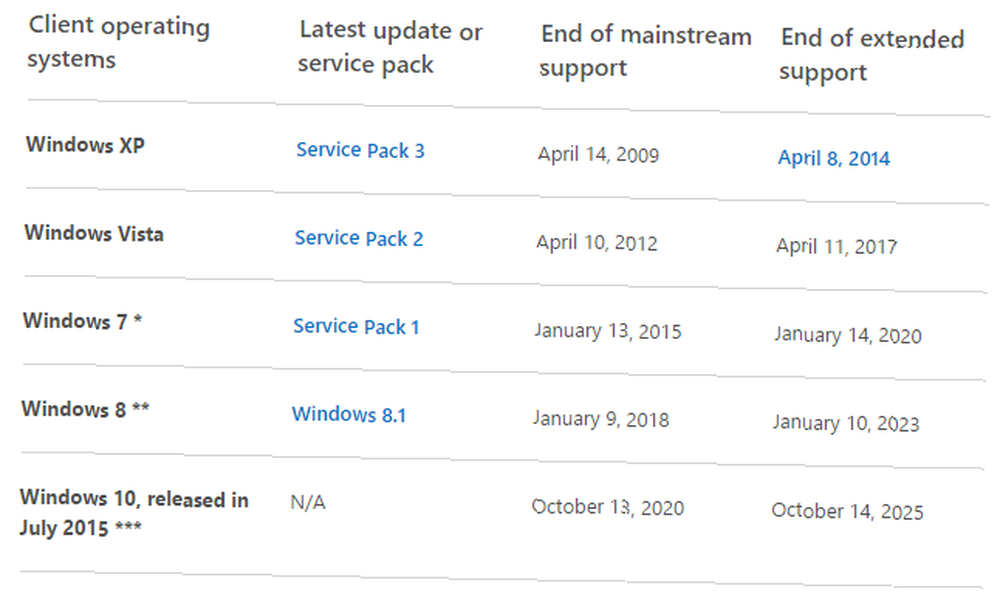
Tidligere betød dette, at Windows-versioner til sidst ville stoppe med at modtage opdateringer. Med Windows 10 bruges Windows Update også til at levere versionopgraderinger til operativsystemet, såsom den seneste opgradering fra Windows 10 version 1511 til version 1607 Sådan får du Windows 10-jubilæumsopdatering nu Sådan får du Windows 10-jubilæumsopdatering nu Windows 10 modtager en større opgradering denne måned. Jubilæumsopdateringen rulles langsomt ud. Vi viser dig, hvordan du opgraderer nu, hvordan du udsætter opgraderingen, og hvilke faldgruber du skal passe på. , også kendt som jubilæumsopdatering. Med andre ord, Windows 10-support udløber aldrig, så længe du fortsætter med at opgradere til den nyeste version. Dette er et stort skridt fremad med hensyn til den langsigtede sikkerhed i Windows-systemer.
Desværre har Windows Update et dårligt ry Dette er grunden til at vi hader Windows Update Dette er grunden til at vi hader Windows Update Den måde, hvorpå Windows Update i øjeblikket tvinger Windows 10-opgraderinger og opdateringer til dig, er dårlig. Gavin undersøger, hvad der får os alle til at hate Windows Update, og hvad du kan gøre imod det. . Opdateringer har været kendt for at introducere nye problemer eller kontroversielle funktioner, såsom Get Windows 10-appen. Og så mange brugere deaktiverede Windows Update helt. I Windows 10 slukker Windows Update 7 måder til midlertidigt at slukke for Windows Update i Windows 10 7 måder til midlertidigt at slukke for Windows Update i Windows 10 Windows Update holder dit system opdateret og sikkert. I Windows 10 er du overladt til Microsofts tidsplan, medmindre du kender skjulte indstillinger og justeringer. Så hold Windows Update under kontrol. er blevet meget sværere.
I et forsøg på at lette slagene har Microsoft introduceret en funktion, der vil løse mindst en større frustration med Windows Update: tilfældig genstart. Windows 10 giver dig nu mulighed for at indstille aktive timer, hvor Windows Update lader dig være i fred.
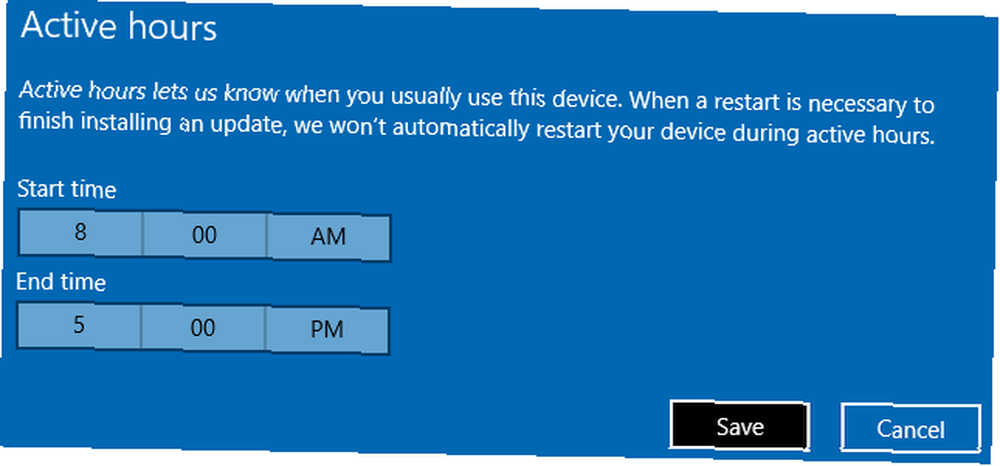
Gå til for at ændre standardindstillingerne Indstillinger (Windows-nøgle + I)> Opdatering & sikkerhed> Windows Update> Skift aktive timer.
2. Windows Defender
Først udgivet som en selvstændig software til Windows XP, Windows Defender har været Microsofts standard malware-beskyttelsessuite Windows Defender: 7 ting, du skal vide om Microsofts antivirusløsning Windows Defender: 7 ting, du skal vide om Microsofts antivirusløsning Er Microsofts indbyggede sikkerhed god nok? Microsoft forbedrer kontinuerligt sine sikkerhedsværktøjer. Vi viser dig ulemper og ulemper ved Windows Defender i Windows 8, da Windows 8. Det tilbyder anti-spyware og antivirusbeskyttelse med mange standardfunktioner Sådan bruges Windows Defender Malware Protection på Windows 10 Sådan bruges Windows Defender Malware Beskyttelse på Windows 10 Som ethvert Windows-operativsystem er Windows 10 åben for misbrug og sårbar overfor online trusler. Sikkerhedssoftware er obligatorisk. Windows Defender er et godt sted at starte, og vi guider dig gennem opsætningen. , herunder realtidsbeskyttelse, ekskluderinger, en karantæne til mistænkelige filer og offline scanning. Når du installerer din egen anti-malware suite, deaktiveres Windows Defender automatisk.
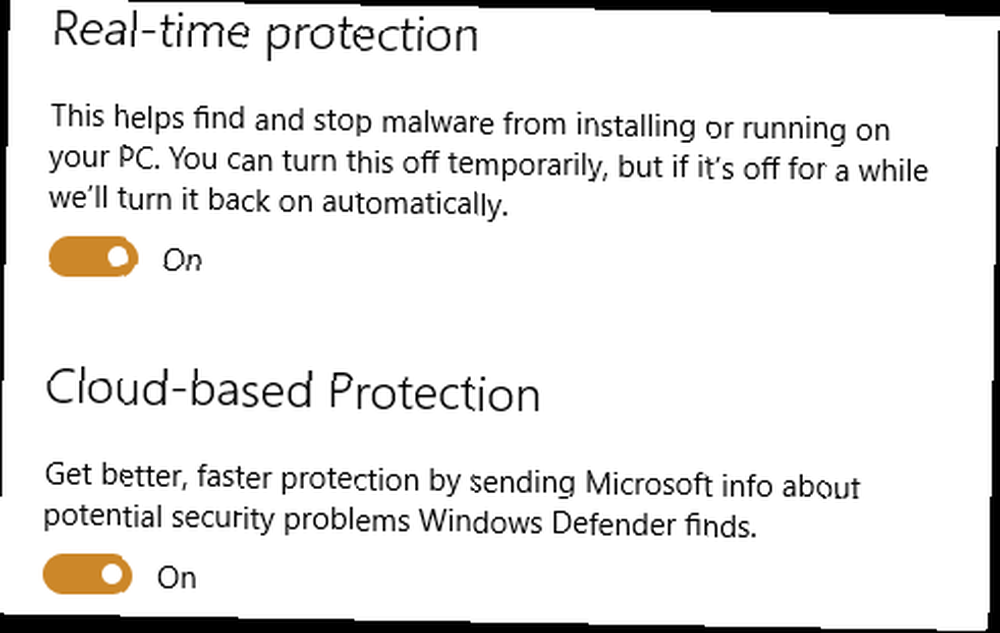
Siden Windows 10 version 1607 10 nye tricks til Windows 10 jubilæumsopdatering skal du prøve 10 nye tricks til Windows 10 jubilæumsopdatering, du skal prøve Windows 10 jubilæumsopdateringen er fyldt med nye funktioner, men mange er ikke umiddelbart indlysende. Her har vi sammenfattet subtile og skjulte tip og tricks, du virkelig skal prøve! (Jubilæumsopdatering), Windows Defender har begrænset periodisk scanning. Denne funktion er et sikkerheds tilføjelse for dem, der bruger en tredjeparts sikkerhedssuite. Når denne funktion er aktiveret, forbliver Windows Defender generelt deaktiveret, men scanner regelmæssigt efter malware. På denne måde kan brugerne drage fordel af Microsofts crowd-sourced malware-database og modtage et ekstra lag af sikkerhed.
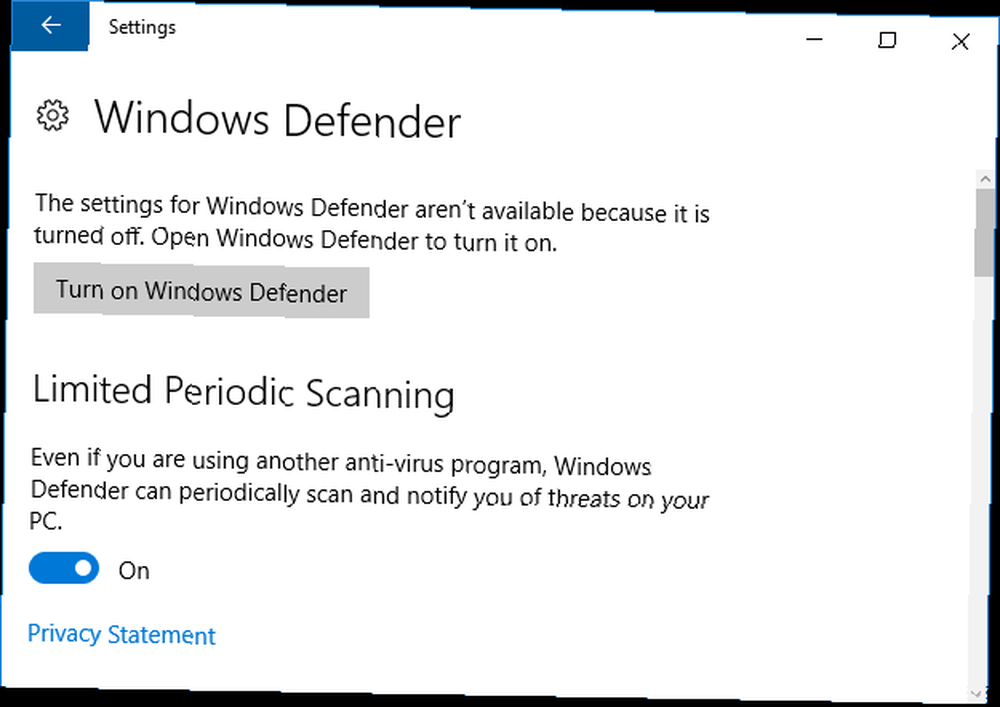
Du kan skifte Begrænset periodisk scanning under Indstillinger (Windows-nøgle + I)> Opdatering & sikkerhed> Windows Defender. Joels nylige blik på Windows Defender giver dig masser af grunde til at betragte det som dit vigtigste sikkerhedsværktøj i Windows 10 4 grunde til at bruge Windows Defender i Windows 10 4 grunde til at bruge Windows Defender i Windows 10 Tidligere blev Windows Defender overskygget af andre indstillinger, men nu er det en ganske konkurrence. Her er et par grunde til, at du bør overveje at droppe din sikkerhedspakke til fordel for Windows Defender. i Windows 10.
3. Windows Hej
I Windows 10 kan du logge på med en adgangskode, en pinkode eller et billedadgangskode Sådan logges du ind i Windows 10 med finger scanninger og ansigtsgenkendelse Sådan logger du ind i Windows 10 med finger scanninger og ansigtsgenkendelse i stedet for at bruge en adgangskode eller pinkode, du kan have det bedre med at bruge fingeraftryksscanninger eller ansigtsgenkendelse! Men der er nogle få risici forbundet med dem. Her er hvad du har brug for at vide. . Men det er ikke alt. Med Windows Hej bliver dit ansigt, din iris eller din finger dit kodeord.
Windows Hello's biometriske godkendelse kræver Windows 10 klar hardware Bedste Windows 10 Klar hardware & Hvad det betyder Bedste Windows 10 Klar hardware & Hvad det betyder Nogle af Windows 10's nye funktioner kræver speciel hardware. Vi viser dig, hvad du skal kigge efter, og hvilke enheder der bedst understøtter Cortana, Windows Hello og Continuum. Har du virkelig brug for det? Op til dig! . Den ansigtsgenkendelsesbaserede login bruger for eksempel infrarød teknologi, hvilket betyder, at dit kamera skal have denne funktion. Kun fingeraftrykslæsere er generelt kompatible.
Gå til til at administrere dit sikre login Start> Indstillinger> Konti> Log-indstillinger. Her kan du konfigurere Windows Hej, ændre din kontoadgangskode, oprette en PIN-kode eller tilføje et billedadgangskode.
4. Sikker start
Secure Boot er en funktion i UEFI BIOS Hvad er UEFI, og hvordan holder det dig mere sikker? Hvad er UEFI, og hvordan holder det dig mere sikker? . Når Secure Boot er aktiveret, kan kun operativsystemer, kerner og kernemoduler, der er underskrevet med en genkendt nøgle, udføres ved opstart. Dette arresterer BIOS malware, men også operativsystemer, der ikke understøtter Secure Boot.
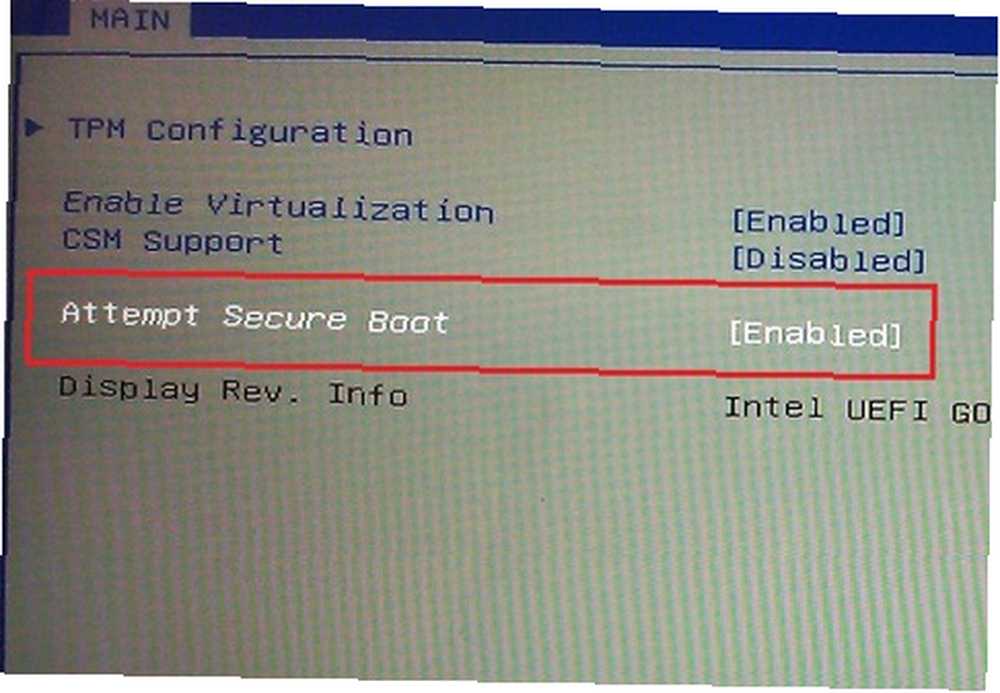
Secure Boot er obligatorisk på fremtidig Windows 10-hardware Vil Linux ikke længere arbejde på fremtidig Windows 10-hardware? Vil Linux ikke længere arbejde på fremtidig Windows 10-hardware? Secure Boot kan forhindre, at nogle Linux-distros starter. På kommende Windows 10-enheder fjerner producenter muligvis muligheden for at slå Secure Boot fra. Dette vil påvirke Linux Mint og flere andre populære distrikter. , hvilket kan have negativ indflydelse på usignerede Linux-distros som Linux Mint.
Microsoft byggede en bagdør til Secure Boot, og desværre lækkede den for nylig “Gyldne nøgler” der giver adgang til hvad du har brug for at vide om Windows 10 Secure Boot Keys Hvad du har brug for at vide om Windows 10 Secure Boot Keys Secure Boot skal forhindre tablet- og pc-ejere i at installere deres eget OS-valg på en Windows 10-enhed - men takket være utilsigtet lækage af "gyldne taster", Secure boot er død. .
5. Find min enhed
Windows Phone er muligvis i sidste ende mislykket, men Windows 10 har inkorporeret mange af sine bedre funktioner, inklusive denne. Find min enhed bruger Windows-placeringstjenesten til at spore din enheds opholdssted. Hvis du nogensinde misplacerer, mister eller får din computer stjålet, kan du finde dens placering under din Microsoft-konto.
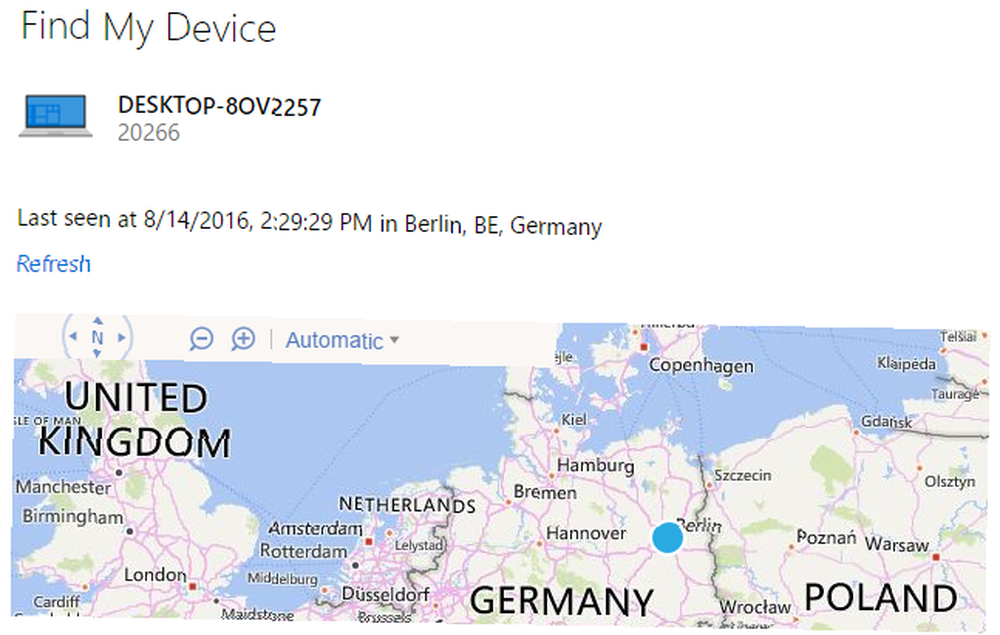
Gå til til at konfigurere disse funktioner Indstillinger> Opdatering & sikkerhed> Find min enhed, og følg instruktionerne. Du skal muligvis aktiver placeringstjenesten i Windows 10 (Indstillinger> Privatliv> Placering) og log ind med din Microsoft-konto Fordele og ulemper ved at bruge en Microsoft-konto med Windows Fordele og ulemper ved at bruge en Microsoft-konto med Windows En enkelt Microsoft-konto giver dig mulighed for at logge ind på en lang række Microsoft-tjenester og -apps. Vi viser fordele og ulemper ved at bruge en Microsoft-konto med Windows. .
6. Windows Store & Apps
Ved første øjekast ser Windows Store ud som en salgsplatform, som den er. Men det er også en potentielt mere sikker ressource til applikationer, fordi alle apps skal opfylde kvalitetskriterier. Microsoft har fuld kontrol over, hvad der er tilbage i butikken, og hvilke apps, der renses.
Desuden er Windows Store-apps sandboksede, hvilket betyder, at de ikke automatisk har adgang til hele dit system. Selvom du ikke selektivt kan give eller afvise tilladelser, kan du vælge ikke at installere en app, der kræver upassende tilladelser.
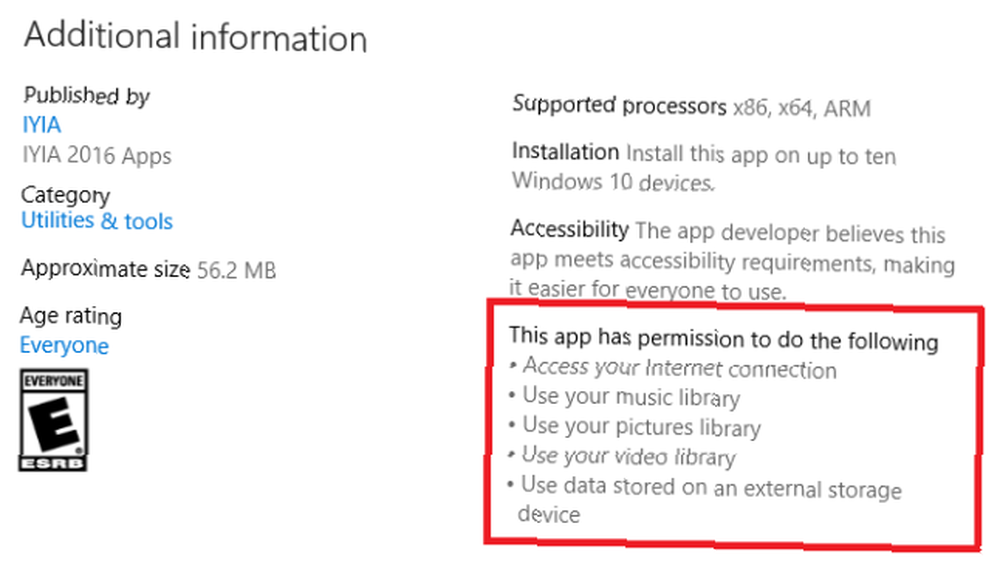
Ulempen er det Microsoft overvåger ikke aktivt apps i Windows Store og ansvaret for kun at installere pålidelige apps forbliver hos brugeren. For at hjælpe dig har vi udarbejdet nogle retningslinjer for, hvordan du identificerer apps, du kan stole på i Windows Store. Sådan finder du apps, du kan stole på i Windows Store. Sådan finder du apps, du kan stole på i Windows Store, Microsoft's app store er bedre end dets omdømme, men du vil stadig støde på scam, falske og usikre apps. Vi viser dig, hvordan du identificerer en apps pålidelighed. .
7. BitLocker-kryptering
BitLocker er et krypteringsværktøj 10 enkle Windows-tricks, du går glip af 10 Simple Windows-tricks, du går glip af Du bruger din computer dag-til-dag-out. Du skal ikke spilder tid! Windows er meget mere end først møder øjet, og vi er her for at vise dets fulde potentiale. tilgængelig til Windows 10 Pro og Enterprise-udgaver. BitLocker kan sikre filer i en krypteret container eller kryptere hele system- eller datadrev, både interne og eksterne.
Ligesom Windows Defender har BitLocker eksisteret i et stykke tid, og den lever stadig i Windows Kontrolpanel. Tryk på for at administrere drevkryptering Windows-tast + Q, søge efter BitLocker, og vælg Administrer BitLocker fra resultaterne. Du vil se en liste over dine drev, og om BitLocker er slået til eller fra. Du kan gemme en kopi af dine BitLocker-gendannelsetaster manuelt eller sikkerhedskopiere til din Microsoft-konto online.
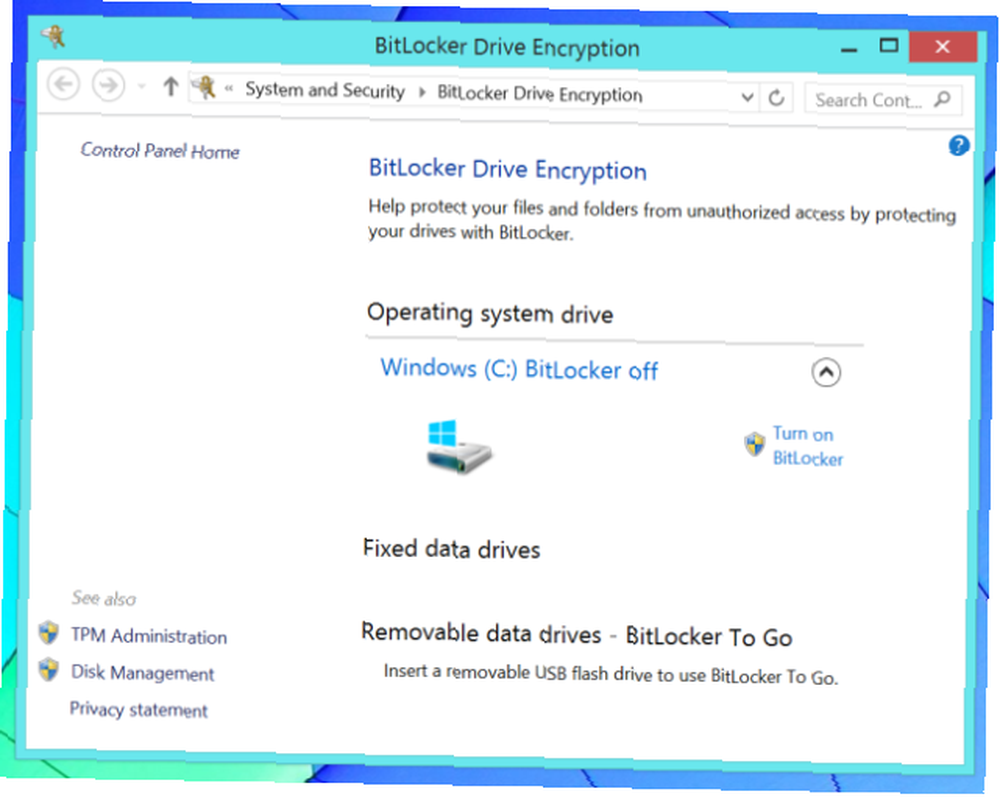
Når du aktiverer BitLocker, kan du indstille en adgangskode eller vælge at bruge et smartkort til at låse drevet op.
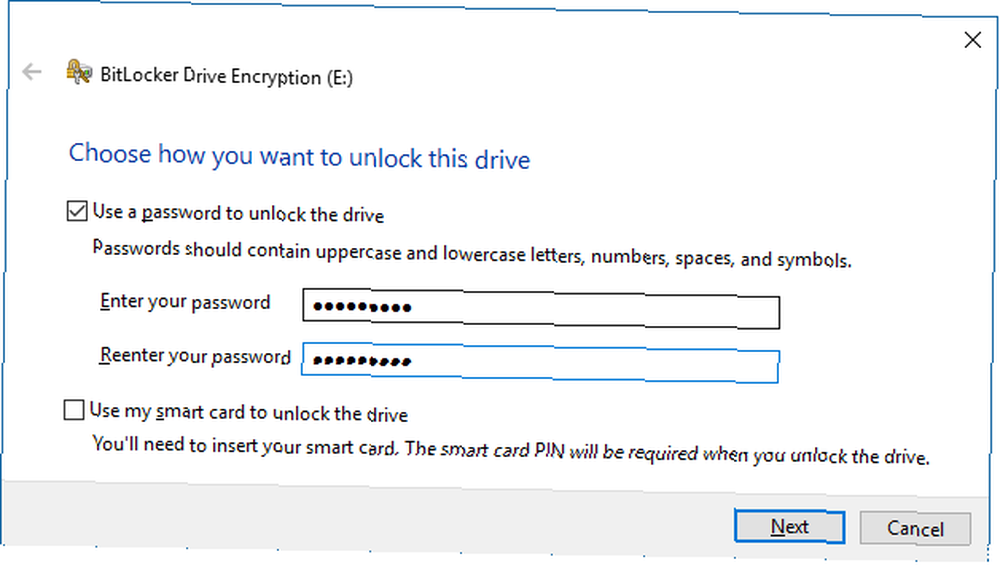
Hvis du vil oprette krypterede containere, skal du søge efter kryptering og vælg Administrer filkrypteringscertifikater fra resultaterne. Her kan du bruge Krypteringsfilsystemet (EFS) til at oprette et filkrypteringscertifikat og tilhørende filer og mapper, du gerne vil kryptere med det.
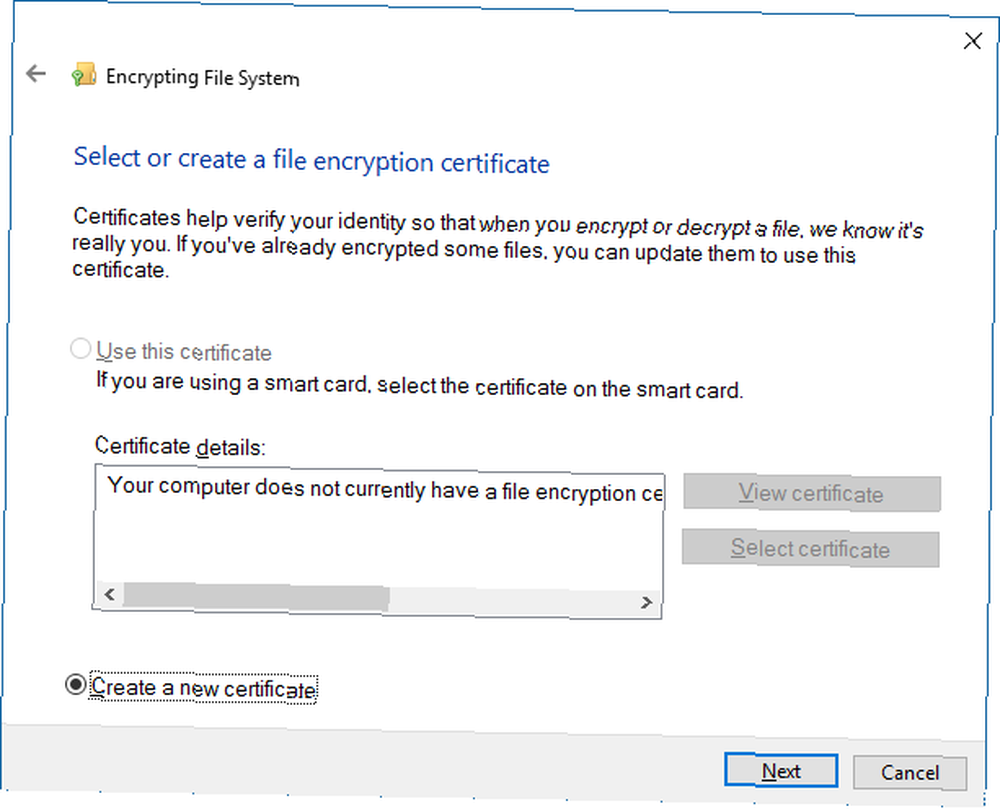
Hverken BitLocker (Windows Vista) eller EFS (Windows XP) er nye i Windows 10, men indtil nu har Microsoft ikke (behov for) fundet moderne krypteringsalternativer TrueCrypt Is Dead: 4 Disk Encryption Alternatives For Windows TrueCrypt Is Dead: 4 Disk krypteringsalternativer til Windows TrueCrypt er ikke mere, men heldigvis er der andre nyttige krypteringsprogrammer. Selvom det muligvis ikke er nøjagtige udskiftninger, skal de passe til dine behov. .
Enterprise sikkerhedsfunktioner
Windows 10 Enterprise leveres med ekstra sikkerhedsfunktioner.
- Windows Hello for Business inkluderer tofaktorautentisering (tidligere kendt som Microsoft Passport), som er bundet til en enhed og en biometrisk pinkode.
- Windows Defender Advanced Threat Protection kan registrere og beskytte systemer mod sofistikerede angreb.
- Enhedsvagt tillader administratorer at låse enheder og tillade, at kun pålidelige applikationer er installeret, hvilket automatisk blokerer alle ikke-underskrevne apps, inklusive malware.
- Credential Guard kan isolere “hemmeligheder” bruger virtualiseringsbaseret sikkerhed og begrænser adgangen til privilegeret systemsoftware.
- Virtuel sikker tilstand, en Hyper-V-container, der beskytter domænenavn, der er gemt på Windows.
Derudover bygger Microsoft partnerskaber med OEM'er som HP, så de kan opbygge deres egne sikkerhedsapplikationer til Windows-platformen. Ligeledes har Bromium, en virtualiseringsstart, udviklet en metode kaldet mikro-virtualisering, der bruger hardwarebaserede virtuelle mikrovirksomheder til at isolere ukendte processer fra det underliggende operativsystem.
Hold dig sikker med Windows 10
Windows 10 er Microsofts hittil mest sikre operativsystem. En konstant frigivelse af sikkerhedsrettelser, funktionsopdateringer og versionopgraderinger vil holde det på den måde. Ikke desto mindre anbefaler vi, at du bruger tredjeparts sikkerhedssoftware til en næsten fuldstændig beskyttelse. Den 8 bedste sikkerhedssoftware til Windows 10 Malware Protection. Den 8 bedste sikkerhedssoftware til Windows 10 Malware Protection. Vil du stramme sikkerheden på din pc? Det er en god ide, så tag et kig på disse fantastiske antivirus-valg til Windows 10. og sund fornuft. 4 Sikkerhedsmisforståelser, som du har brug for for at realisere i dag. , og det kan være farligt at følge disse myter. Hvis du har taget noget som sandhed, er det tid til at få fakta lige! .
Over til dig! Hvilke sikkerhedsfunktioner mangler du i Windows 10, og hvordan kunne eksisterende forbedres? Vi ser frem til at høre dine tanker.











